- Tủ lạnh giảm sốc đến 50% Khuyến mãi mới
- SALE KHỔNG LỒ - GIẢM SỐC 21 - 50%
- Tháng Panasonic - quà ngập nhà
- Đổi tủ lạnh - Máy lạnh cũ lấy PANASONIC thu hồi 2 triệu
- Đổi máy giặt cũ lấy PANASOIC thu hồi 2 triệu
- Tháng 9 may mắn cũng Panasonic
- Nội thất sale khổng lồ
![Khuyến mãi mới]()
- Gia dụng giảm sốc đến 50%
- Di động giảm sốc đến 50%
- Trả góp 0% & Khuyến mãi
- Kinh nghiệm mua sắm
- App
- Tư vấn Điện tử
- Tư vấn Điện lạnh
- Tư vấn Di động - Tablet
- Tư vấn Gia dụng
- Tư vấn máy nước nóng
- Tư vấn nồi cơm điện
- Tư vấn lò vi sóng - lò nướng
- Tư vấn bếp ga - bếp Âm
- Tư vấn bếp từ - hồng ngoại
- Tư vấn máy hút khói
- Tư vấn nồi áp suất - hấp
- Tư vấn nồi lẩu điện
- Tư vấn Ấm - ca - bình Đun
- Tư vấn máy xay sinh tố
- Tư vấn bình thủy Điện
- Tư vấn máy ép trái cây
- Tư vấn máy làm sữa đậu nành
- Tư vấn máy pha cà phê
- Tư vấn máy hút bụi
- Tư vấn bàn Ủi
- Tư vấn quạt
- Tư vấn máy sấy tóc
- Tư vấn Đồ dùng nhà bếp
- Tư vấn Đồ dùng gia đình
- Tư vấn thiết bị chiếu sáng
- Tư vấn nồi - chảo
- Tư vấn máy lọc nước
- Tư vấn mua máy đánh trứng
- Tư vấn mua máy rửa chén - sấy chén
- Tư vấn mua máy cạo râu - tông đơ
- Tư vấn mua máy xịt rửa
- Tư vấn mua máy xay thịt
- Tư vấn mua máy đo huyết áp - nhiệt kế
- Tư vấn cân sức khỏe
- Tư vấn ổn áp
- Tư vấn Ghế massage
- Tư vân nồi chiên không dầu
- Tư vấn Phao
- Tư vấn máy hút ẩm
- Tư vấn Cây nước nóng lạnh
- Tư vấn Máy vắt cam
- Tư vấn máy làm tỏi đen
- Tư vấn máy sấy trái cây
- Tư vấn khóa điện tử
- Tư vấn thiết bị sưởi ấm
- Tư vấn viễn thông - vi tính
- Tư vấn nội thất
- Tư vấn sức khỏe & sắc Đẹp
- Mẹo vặt
- App & Game
- AI - Trí tuệ nhân tạo
- Món ngon
File XML là gì? Đặc điểm nổi bật, cách chuyển sang File XML siêu dễ
Tác giả: First Page 1Ngày cập nhật: 28/11/2024 10:22:27Tác giả: First Page 112557File XML được dùng nhiều trong các lĩnh vực như tài chính, lập trình, hệ thống thông tin,.... Nhiệm vụ của nó là xác định cú pháp mã hóa trong quá trình làm việc với các tập tin trên máy tính. Vậy File XML là gì và có đặc điểm nào nổi bật, cách chuyển đổi có dễ dàng không? Tất cả những thắc mắc trên sẽ được giải đáp chi tiết qua bài viết dưới đây!
1. File XML là gì?
File XML (Extensible Markup Language) là định dạng tệp tin, đánh dấu tài liệu đã được mã hóa bởi World Wide Web Consortium (W3C). Công dụng của nó là dùng để lưu trữ và truyền tải dữ liệu theo cấu trúc nhất định, giúp cả con người và máy tính đều có thể hiểu được.
Nói một cách cụ thể, File XML có cấu trúc và cú pháp đơn giản, rõ ràng cho phép người dùng tạo ra các cấu trúc dữ liệu phù hợp với nhu cầu của mình. Đồng thời, nó có vai trò quan trọng đối với các chuẩn web tạo ra truyền thông dữ liệu giữa các hệ thống.
 Bạn cần hiểu XML là file gì để biết cách chuyển file nhanh chóng và tạo ra cấu trúc dữ liệu phù hợp với nhu cầu của mình.
Bạn cần hiểu XML là file gì để biết cách chuyển file nhanh chóng và tạo ra cấu trúc dữ liệu phù hợp với nhu cầu của mình.
2. Đặc điểm của XML là gì?
Việc sử dụng file XML có những ưu và nhược điểm nhất định trong việc lưu trữ và truyền tải thông tin hiện nay, cụ thể là:
2.1. Ưu điểm của file XML
File XML được ứng dụng rộng rãi và phổ biến trong nhiều lĩnh vực nhờ những ưu điểm nổi bật sau đây:
Cấu trúc rõ ràng và dễ đọc: Người dùng có thể theo dõi và sửa đổi dữ liệu File XML dễ dàng nhờ khả năng tùy chỉnh cao, tạo ra cấu trúc dữ liệu phù hợp nhu cầu của họ.
Công cụ truyền thông dữ liệu: Định dạng file có khả năng tương tích với nhiều lập trình ngôn ngữ và hệ điều hành cho phép tạo, sử dụng các tài liệu XML trên các nền tảng khác nhau.
Ứng dụng đa lĩnh vực: File XML được dùng trong nhiều lĩnh vực như tài chính, chính trị, lập trình, ứng dụng trực tuyến, hệ thống quản lý dữ liệu, dự án phần mềm.
Mở rộng sửa đổi và bổ sung dữ liệu: Các tệp tin XML có khả năng kết hợp với những tệp tin khác cho phép tạo ra các bản vẽ toàn diện về dữ liệu. Người dùng có thể mở rộng, sửa đổi dữ liệu hiện có hoặc bổ sung thêm dữ liệu mới.
Mức độ an toàn, bảo mật dữ liệu cao: XML có độ bảo mật, an toàn cao để bảo vệ dữ liệu giúp người dùng tránh bị truy cập trái phép, đánh cắp thông tin.
Quản lý dữ liệu hiệu quả hơn: Việc dùng file XML giúp cho việc quản lý dữ liệu tiện lợi và đơn giản. Người dùng có thể sắp xếp, tìm kiếm và thống kê dữ liệu nhanh chóng.
 File XML có cấu trúc dễ đọc, độ bảo mật cao, tương thích với nhiều nền tảng hệ thống nên sử dụng rất thuận tiện.
File XML có cấu trúc dễ đọc, độ bảo mật cao, tương thích với nhiều nền tảng hệ thống nên sử dụng rất thuận tiện.
2.2. Nhược điểm khi sử dụng file XML
Ngoài ưu điểm, File XML cũng có một số nhược điểm như:
Soạn thảo file XML tốn nhiều công sức, thời gian hơn so với soạn thảo văn bản thông thường. Cấu trúc của định dạng file có chút phức tạp nên đòi hỏi người dùng cần có kiến thức chuyên sâu về ngôn ngữ và cấu trúc dữ liệu XML.
Định dạng XML chiếm nhiều bộ nhớ và việc tìm kiếm thông tin khó hơn các file dạng văn bản thông thường. Vì thế, người dùng cần có thêm các công cụ phụ trợ để việc tìm kiếm trở nên nhanh chóng và hiệu quả hơn.
3. Ứng dụng của XML trong thực tế
Định dạng file này rất phổ biến trên các trang web và ứng dụng, điển hình như:
Xuất bản web: XML có vai trò quan trọng trong việc lưu trữ dữ liệu lĩnh vực thiết kế web. Dữ liệu có khả năng tương thích, truy cập từ nhiều máy tính khác nhau. Các nhà phát triển web dùng XML để chỉnh sửa và thao tác nội dung cho các trang web.
Tác vụ web: XML hỗ trợ việc tìm kiếm và tự động hóa, cải thiện hiệu suất công việc trên web. XML có cấu trúc rõ ràng nên máy tính có thể hiểu nhanh và xử lý dữ liệu chuẩn xác. Ví dụ khi tìm kiếm tên tác giả Jim Green, XML sẽ tập trung vào thông tin chính xác, tránh nhầm lẫn với các kết quả chứa từ “green” có nội dung không liên quan.
XML trong ứng dụng hàng ngày: XML cung cấp cách tiếp cận thông tin có tổ chức giúp các thiết bị, ứng dụng có thể tương tác dễ dàng với nhau và hiển thị dữ liệu. XML được các chuyên gia công nghệ thông tin sử dụng thường xuyên trong môi trường làm việc.
4. Cách để mở thông tin trong file XML
Dưới đây là một số cách giúp bạn có thể mở được file XML trên máy tính, phục vụ cho công việc của mình.
4.1. Sử dụng Notepad
Notepad là một cách để mở file XML đơn giản và nhanh chóng nhất. Cách thực hiện như sau:
Bước 1: Bạn nhấn chuột phải vào file XML cần mở.
Bước 2: Từ menu ngữ cảnh, người dùng chọn Open With.
Bước 3: Cuối cùng, bạn lựa chọn Notepad.
 Người dùng nhấn chuột phải file XML cần mở, chọn Open With từ menu và lựa chọn Notepad.
Người dùng nhấn chuột phải file XML cần mở, chọn Open With từ menu và lựa chọn Notepad.
Khi sử dụng Notepad, bạn cần lưu ý định dạng ban đầu của tệp có thể được hiển thị dưới dạng văn bản thuần và không được giữ nguyên.
 File XML được mở nhưng hầu hết các dữ liệu không giữ định dạng gốc.
File XML được mở nhưng hầu hết các dữ liệu không giữ định dạng gốc.
4.2. Sử dụng trang web trực tuyến CodeBeautify
Bạn có thể dùng trang web CodeBeautify để chỉnh sửa trực tuyến với 3 phần gồm:
Ở bên trái là file XML mà bạn đang làm việc.
Ở giữa là một số tùy chọn.
Ở bên phải là kết quả khi thực hiện việc thay đổi.
 Giao diện khi sử dụng CodeBeautify mở file XML.
Giao diện khi sử dụng CodeBeautify mở file XML.
Trong đó:
+ Nút Tree View hiển thị dữ liệu được định dạng trong ngăn kết quả, các thẻ của người dùng có màu cam ở bên trái và những thuộc tính ở bên phải thẻ.
 Nút Tree View hiển thị dữ liệu của bạn trong một cấu trúc cây được định dạng trong ngăn kết quả, các thẻ ở bên trái màu cam và thuộc tính bên phải thẻ.
Nút Tree View hiển thị dữ liệu của bạn trong một cấu trúc cây được định dạng trong ngăn kết quả, các thẻ ở bên trái màu cam và thuộc tính bên phải thẻ.
+ Beautify hiển thị dữ liệu dễ đọc và gọn gàng trong ngăn kết quả.
 Beautify hiển thị dữ liệu của người dùng với các dòng gọn gàng, dễ đọc trong ngăn kết quả.
Beautify hiển thị dữ liệu của người dùng với các dòng gọn gàng, dễ đọc trong ngăn kết quả.
Lưu ý người dùng muốn chuyển đổi định dạng XML thành JSON có thể sử dụng nút XML to JSON.
4.3. Mở file XML miễn phí với Excel
Sử dụng Excel để mở file XML có thể thực hiện được nhưng chỉ nên áp dụng khi file dữ liệu không quá nhiều task. Trường hợp chứa nhiều task sẽ ảnh hưởng tới việc hiển thị và đọc file. Các bước mở XML với Excel gồm:
Bước 1: Người dùng mở ứng dụng Ms Excel lên.
Bước 2: Bạn nhấn File và chọn Open.
 Bạn mở lên ứng dụng Ms Excel rồi nhấn File và chọn Open.
Bạn mở lên ứng dụng Ms Excel rồi nhấn File và chọn Open.
Bước 3: Trong bảng pop-up được hiển thị, bạn chọn As an XML table.
Bước 4: Các task được hiển thị và phân chia trong các hàng ở bảng tính Excel.
 Bạn chọn As an XML table trong bảng pop-up hiển thị và thấy các task được phân chia trong các hàng ở Excel.
Bạn chọn As an XML table trong bảng pop-up hiển thị và thấy các task được phân chia trong các hàng ở Excel.
4.4. Sử dụng trình duyệt web
Bạn có thể sử dụng trình duyệt web để mở file XML với thao tác cơ bản sau:
Bước 1: Người dùng nhấn chuột phải vào file XML muốn mở rồi chọn Open with và trình duyệt.
 Bạn kích chuột phải vào file XML và chọn Open with cùng trình duyệt.
Bạn kích chuột phải vào file XML và chọn Open with cùng trình duyệt.
Bước 2: Khi file mở ra, dữ liệu được hiển thị với cấu trúc gọn gàng.
 Cấu trúc file mở ra được hiển thị gọn gàng.
Cấu trúc file mở ra được hiển thị gọn gàng.
4.5. Sử dụng XML Explorer
XML Explorer là một trình xem và xử lý các file XML lớn, không thể mở bằng Excel. Cách sử dụng XML Explorer để mở file XML cụ thể như sau:
Bước 1: Bạn tải và cài đặt XML Explorer.
Bước 2: Người dùng mở XML Explorer lên và nhấn vào File rồi chọn Open.
Bước 3: Bạn kéo đến vị trí file để mở file định dạng XML.
 Người dùng tải và cài đặt XML Explorer để mở định dạng XML.
Người dùng tải và cài đặt XML Explorer để mở định dạng XML.
5. Cách để tạo ra file XML
Bên cạnh việc mở và đọc file dễ dàng thì quy trình tạo file định dạng XML cũng rất đơn giản bao gồm các bước sau:
Bước 1: Người dùng lựa chọn ứng dụng soạn thảo và mở ra, có thể dùng Notepad ++ hoặc Sublime Text. Trong đó, ứng dụng Sublime Text sử dụng tiện lợi hơn vì hoạt động trên đa số các hệ điều hành khác nhau và không tốn phí.
Bước 2: Bạn hãy viết mở đầu bằng một dòng khai báo XML.
 Người dùng thực hiện viết mở đầu bằng dòng khai báo XML.
Người dùng thực hiện viết mở đầu bằng dòng khai báo XML.
Bước 3: Ở bước này, bạn viết phần tử gốc. Ví dụ nội dung mở đầu và kết thúc của phần tử gốc là ““” và “”. Bạn có thể thay đổi nội dung chữ bên trong phù hợp với nội dung khai báo của mình.
 Bạn nhập phần tử gốc vào nội dung khai báo.
Bạn nhập phần tử gốc vào nội dung khai báo.
Bước 4: Người dùng viết tiếp các phần tử con vào bên trong phần tử gốc. Mỗi phần tử gốc lại bao gồm nhiều phần tử con. Mỗi phần tử con có mở đầu và kết thúc tương tự như phần tử gốc.
 Bạn lại viết tiếp các phần tử con vào bên trong phần tử gốc, mỗi phần tử con cũng có mở đầu và kết thúc giống như phần tử gốc.
Bạn lại viết tiếp các phần tử con vào bên trong phần tử gốc, mỗi phần tử con cũng có mở đầu và kết thúc giống như phần tử gốc.
Bước 5: Cuối cùng, bạn kiểm tra lại file để tìm ra lỗi nếu có. Nhiều trường hợp người dùng không thể tìm ra lỗi của file XML là gì. Cách giải quyết hiệu quả là bạn sử dụng trình duyệt web để kiểm tra và phát hiện ra lỗi.
 Người dùng có thể dùng trình duyệt web để kiểm tra file và tìm ra lỗi.
Người dùng có thể dùng trình duyệt web để kiểm tra file và tìm ra lỗi.
6. Một số câu hỏi thường gặp
Sau đây là một số câu hỏi phổ biến liên quan tới file XML của người dùng cùng lời giải đáp cụ thể:
6.1. Vì sao nên sử dụng file XML?
XML là công nghệ tiêu chuẩn trong việc lưu trữ và truyền tải dữ liệu trên nhiều nền tảng khác nhau. XML có thể trao đổi dữ liệu qua lại một cách dễ dàng giữa các hệ thống, ứng dụng khác nhau nhờ khả năng mô tả cấu trúc dữ liệu chi tiết.
Bên cạnh đó, dạng tệp còn cho phép tạo ra các loại tài liệu dạng động để mở rộng định dạng tài liệu hiện có. Vì thế, XML có vai trò quan trọng trong quá trình phát triển hệ thống website và các ứng dụng công nghệ, nhất là lĩnh vực quản lý dữ liệu.
6.2. Làm sao để phân biệt file XML, HTML, XAML?
Ngoài XML thì HTML, XAML cũng là những ngôn ngữ được dùng nhiều trong việc tạo ra các dạng tài liệu Website và ứng dụng. Mỗi dạng file sở hữu những đặc điểm như sau:
XML | HTML | XAML | |
Khái niệm | XML là một phương tiện để mô tả và lưu trữ dữ liệu, không tập trung vào cách hiển thị nội dung. | HTML là ngôn ngữ đánh dấu tiêu chuẩn được dùng để tạo và hiển thị nội dung trên trang web. | XAML là ngôn ngữ đánh dấu được sử dụng để định nghĩa giao diện người dùng trong các ứng dụng cho hệ điều hành Windows. |
Mục đích sử dụng | XML được dùng để trao đổi dữ liệu giữa các ứng dụng và hệ thống khác nhau có cấu trúc linh hoạt. | HTML tập trung vào việc hiển thị và trình bày nội dung. | XAML có thể tạo ra những giao diện người dùng phức tạp, tùy chỉnh khả năng tương thích và mở rộng cao hơn HTML. |
6.3. Cách chuyển đổi file XML như thế nào?
Việc chuyển đổi file XML sang định dạng Excel hay PDF giúp người dùng sử dụng và chỉnh sửa tiện lợi hơn.
+ Chuyển file XML sang định dạng Excel
Bước 1: Bạn mở một file Excel mới và chọn thẻ file trên giao diện Excel. Sau đó nhấn Open và chọn Browse.
Bước 2: Bạn lựa chọn file XML muốn chuyển rồi nhấn Open.
Bước 3: Cửa sổ Open XML xuất hiện, người dùng chọn As an XML table và nhấn OK. Sau đó bạn lưu file Excel vừa chuyển đổi từ file XML sang là xong
 Bạn chọn As an XML table tại cửa sổ Open XML, nhấn OK và lưu file.
Bạn chọn As an XML table tại cửa sổ Open XML, nhấn OK và lưu file.
+ Chuyển file XML sang định dạng PDF
Bước 1: Người dùng truy cập trang web Coolutils theo link www.coolutils.com/online/XML-to-PDF trên máy tính.
 Bạn truy cập trang web Coolutils trên máy tính.
Bạn truy cập trang web Coolutils trên máy tính.
Bước 2: Bạn chọn file muốn chuyển đổi rồi chọn Open. Sau đó chọn mục Đặt các tùy chọn chuyển đổi, thực hiện tìm và chuyển sang file PDF.
 Người dùng nhấn mục Đặt các tùy chọn chuyển đổi, tìm và chuyển sang file PDF.
Người dùng nhấn mục Đặt các tùy chọn chuyển đổi, tìm và chuyển sang file PDF.
Bước 3: Người dùng nhấn vào mục Tải xuống tệp để hệ thống chuyển đổi file XML sang PDF. Cuối cùng nhập tên File và bấm Save là hoàn thành
 Bạn nhấn mục Tải xuống tệp để hệ thống thực hiện chuyển đổi từ file XML sang PDF.
Bạn nhấn mục Tải xuống tệp để hệ thống thực hiện chuyển đổi từ file XML sang PDF.
Bài viết trên đã chia sẻ thông tin về File XML là gì, đặc điểm nổi bật và cách sử dụng hiệu quả. Đây là một công cụ cho phép sử dụng những công nghệ mới nhất vào quản lý dữ liệu một cách tối ưu, phục vụ công việc tốt hơn. Hãy thử ứng dụng file XML để làm việc hiệu quả hơn nhé.
Sale lớn tại hệ thống Điện Máy Chợ Lớn, giảm đến 50% cùng nhiều quà tặng kèm cực giá trị không thể bỏ qua bạn ơi. Khi mua hàng tại siêu thị, bạn không chỉ có được mức giá rẻ siêu hời mà còn an tâm về chất lượng, giao nhanh miễn phí tận nơi và đổi trả trong 35 ngày. Ngoài ra, bạn còn có thể trả góp 0% lãi suất với tỷ lệ duyệt nhanh, có ngay sản phẩm ưng ý mà không cần trả nhiều tiền một lần. Hãy đến cửa hàng gần nhất để xem sản phẩm chi tiết hơn hoặc đặt mua online TẠI ĐÂY. |
Samsung Galaxy Tab S9 Plus (12GB+512GB)
Gọi 19002628 để được giảm thêmBài viết liên quan
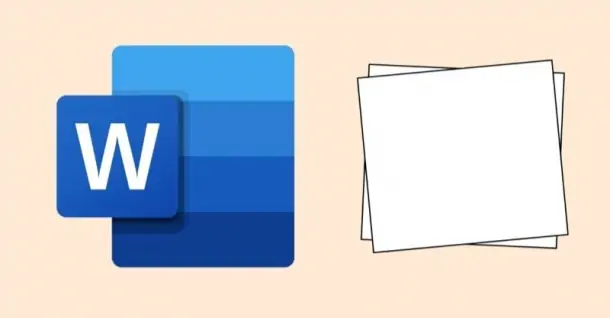
Cách xóa trang trắng trong Word với vài bước đơn giản
915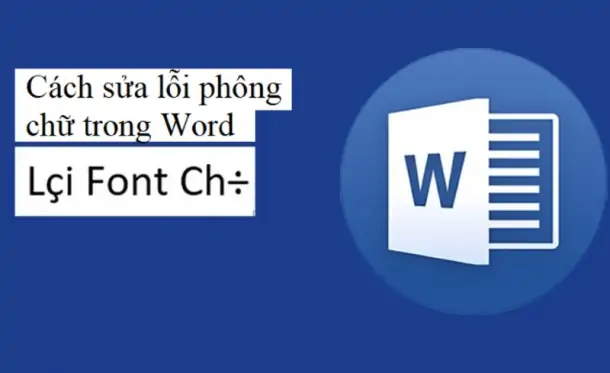
Hướng dẫn cách sửa lỗi phông chữ trong Word chính xác, đơn giản
3,623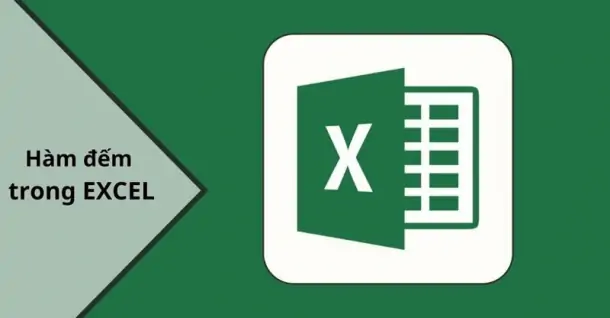
Cách sử dụng hàm đếm trong Excel dễ hiểu, dễ áp dụng
3,234
Hướng dẫn cách tắt gạch chân đỏ trong Word cực nhanh
1,554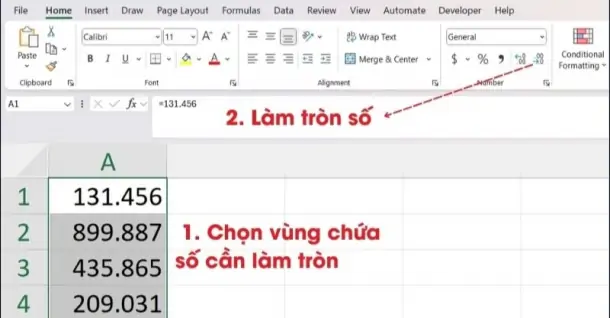
Hướng dẫn 11 cách làm tròn số trong Excel đơn giản, nhanh chóng
1,503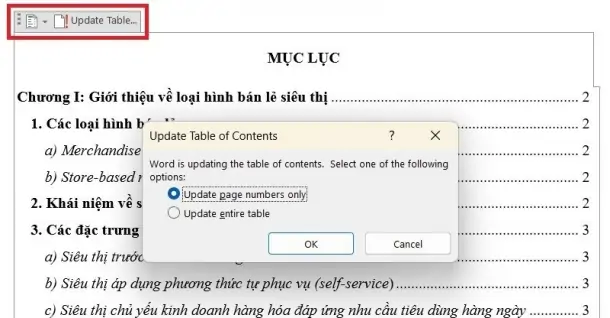
Cách làm mục lục trong Word siêu nhanh chóng, đơn giản
1,659Từ khóa
Tải app Dienmaycholon
Tải app theo dõi thông tin đơn hàng và hàng ngàn voucher giảm giá dành cho bạn.

Tin nổi bật

Mua Panasonic chuẩn Nhật - Trúng ngay xe điện Nhật
Đón Tết 2026 cùng Panasonic với chương trình “Mua Panasonic chuẩn Nhật, trúng ngay xe điện Nhật” – ưu đãi hấp dẫn, quà tặng đầu xuân đậm chất Nhật Bản ...283
Sắm Tết Rộn Ràng - Ưu Đãi Ngập Tràn
Khách hàng khi mua bất kì sản phẩm thương hiệu LG thuộc danh sách sản phẩm được áp dụng tại mục 5 trong thời gian diễn ra chương trình sẽ nhận được quà tặng Máy hút bụi LG A9T-LITE.DEGPLVN trị giá 24,...2037
Đón Tết Thêm Hên - Vòng Quay May Mắn
Khi khách hàng mua sản phẩm Philips tại hệ thống Siêu Thị Điện Máy - Nội Thất Chợ Lớn gồm: : Bình đun, Máy xay thịt, Máy đánh trứng, Nồi chiên không dầu, Nồi cơm điện, Nồi áp suất, Bàn ủi (bàn là), Má...1723
Mua 1 Tặng 1, An Tâm Thở Sạch Cùng Sharp
Ưu đãi dành cho khách hàng khi mua 01 máy lọc không khí thương hiệu Sharp sẽ được nhận miễn phí 01 màng lọc HEPA Sharp theo mã sản phẩm tương ứng trong thời gian diễn ra chương trình (danh sách chi ti...334
Tặng Thêm 2 Năm Bảo Hành Và 1 Đổi 1 Trong Vòng 90 Ngày
Khách hàng khi mua máy giặt Toshiba tại hệ thống Siêu thị Điện Máy - Nội Thất Chợ Lớn trên toàn quốc (bao gồm online) trong thời gian diễn ra chương trình sẽ được tận hưởng các ưu đãi sau: - Tặn...1358




















